Introduzione
Anaconda è una piattaforma di data science basata su Python. Funziona su tutti i sistemi operativi più diffusi:Windows, Linux e macOS.
Questa guida spiegherà come installare Anaconda su CentOS 8 Linux .
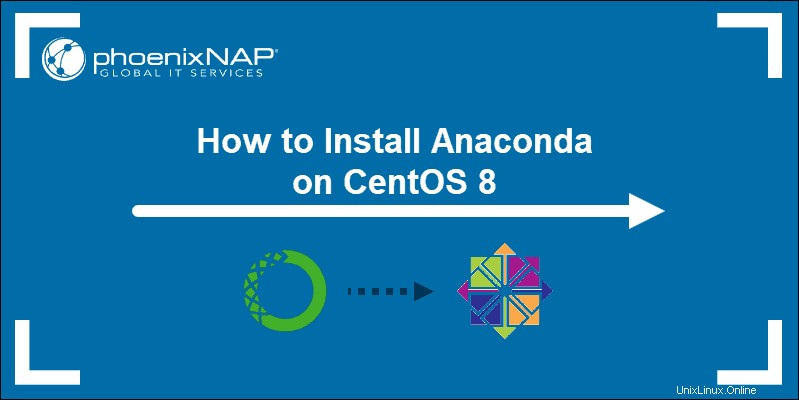
Prerequisiti
- Un sistema con CentOS 8 installato
- Un account utente con sudo o root privilegi
- Accesso a una finestra del terminale
- Minimo 5 GB di spazio su disco da scaricare e installare
Una nota su Python
Python ha attualmente due versioni principali:Python 3 e Python 2. Queste versioni non sono compatibili. Se stai lavorando su un progetto precedente e hai bisogno di Python 2, usa quella versione. Per i nuovi progetti, Python 3 è l'opzione consigliata.
Installazione di Anaconda 3 su CentOS 8
Questa guida ti guiderà attraverso l'installazione di Anaconda 3, che è basato su Python 3.7.
Fase 1:scarica Anaconda
Inizia scaricando il pacchetto software Anaconda. Sono disponibili due metodi:
- Scarica Anaconda tramite GUI
- Scarica Anaconda utilizzando il terminale Linux
Opzione 1:scarica Anaconda tramite GUI
Per scaricare l'ultima versione di Anaconda per CentOS 8, carica una finestra del browser e vai alla pagina di download di Anaconda.
Assicurati di selezionare Linux come sistema operativo.
Fai clic su Scarica per scaricare Anaconda.
Nell'esempio seguente, abbiamo scaricato Anaconda per Python 3.7.
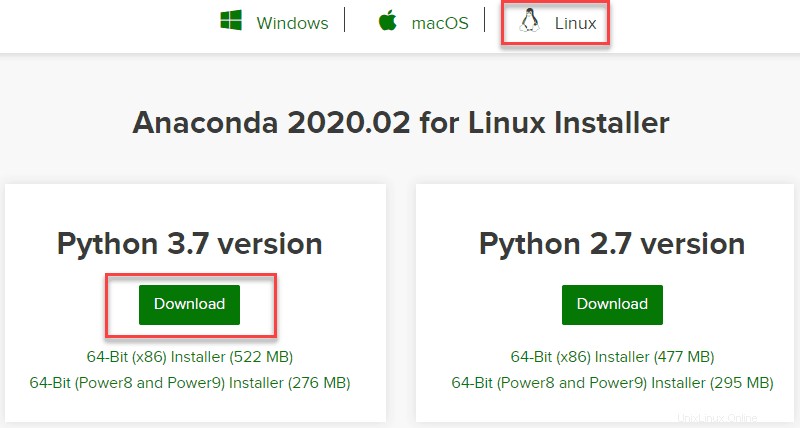
Il file deve essere salvato nei Download directory. Oppure puoi scegliere la posizione.
Per questa guida utilizzeremo Download .
Opzione 2:scarica Anaconda tramite terminale Linux
Potrebbe essere necessario installare Anaconda su un server CentOS 8 senza una GUI. In tal caso, puoi sempre accedere alla pagina di download di Anaconda su un sistema diverso per copiare l'URL del download.
Scarica il programma di installazione utilizzando il terminale inserendo quanto segue:
wget –P ~/Downloads https://repo.anaconda.com/archive/Anaconda3.2020.02-Linux-x86_64.shSe hai bisogno di una versione diversa di Anaconda, fai riferimento alla pagina dell'archivio di Anaconda. Ciò include versioni precedenti e versioni per diverse architetture di processori.
Fase 2:verifica l'integrità del download
Quindi, vai ai Download directory (o la tua posizione personalizzata):
cd ~/DownloadsVerifica l'integrità del file che hai scaricato:
sha256sum Anaconda3.2020.02-Linux-x86_64.shInvece di passare alla directory Download, puoi utilizzare il percorso completo del file.
In entrambi i casi, il sistema visualizza una stringa di lettere e numeri.
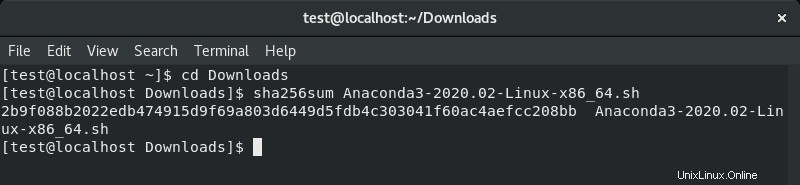
Confronta quel codice con il valore della colonna hash SHA256 nella pagina Web degli hash di Anaconda.
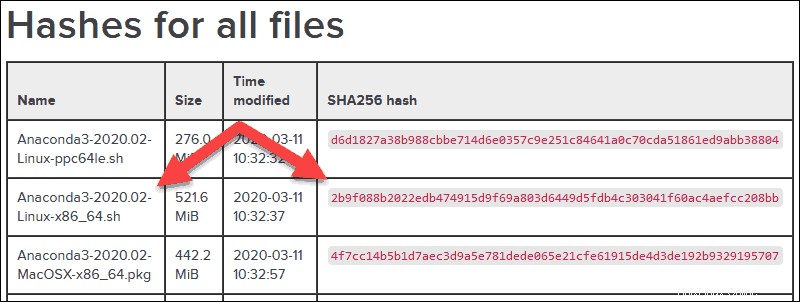
Se i codici corrispondono, significa che il software è autentico e pronto per essere utilizzato.
Passaggio 3:installa il pacchetto software Anaconda su CentOS 8
Dovresti avere una finestra di terminale aperta su ~/Download directory. Immettere il seguente comando:
bash Anaconda3.2020.02-Linux-x86_64.shIl sistema ti chiederà di rivedere il contratto di licenza. Premi Invio , quindi utilizza Invio o la barra spaziatrice per scorrere l'accordo.
Alla fine, digita yes per accettare la licenza.
Ti verrà chiesto di confermare la directory di installazione di Anaconda. Utilizza la directory predefinita premendo Invio .
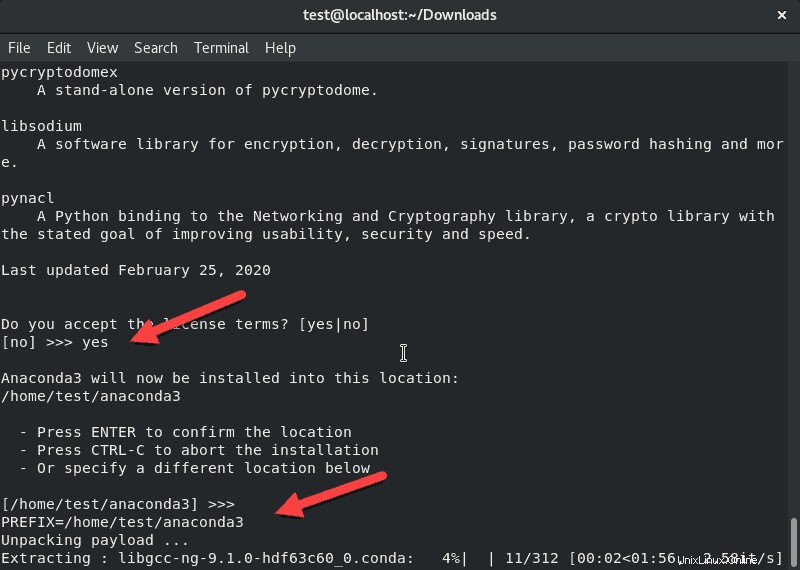
Al termine del programma di installazione, ti verrà chiesto di inizializzare Anaconda con conda init . Questo regola la variabile PATH in modo che Anaconda funzioni da qualsiasi directory sul tuo sistema. Digita yes , quindi Invio .
Al termine del programma di installazione, dirà Grazie per aver installato Anaconda3!
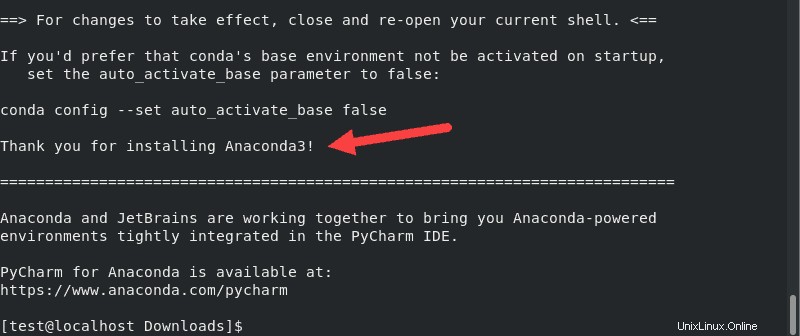
Fase 4:verifica l'installazione di Anaconda
Riavvia la finestra del terminale e inserisci il seguente comando per verificare l'installazione di Anaconda:
conda info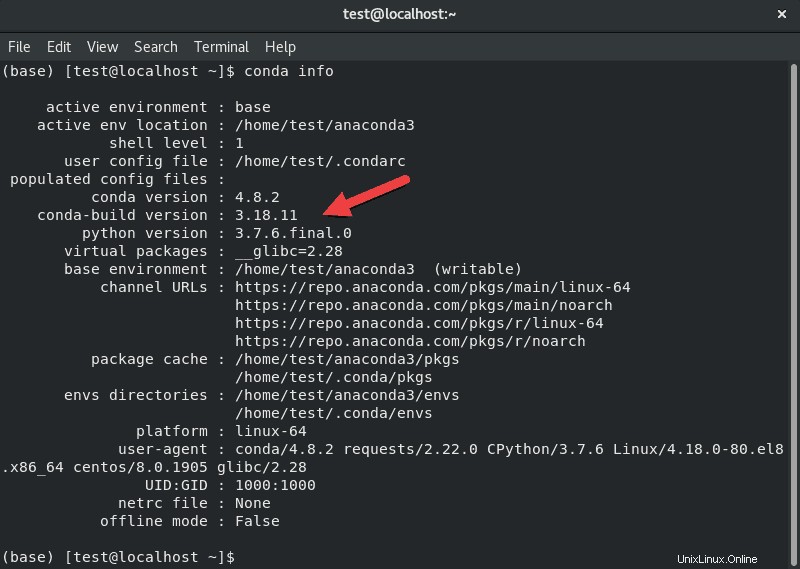
Puoi anche usare questo comando:
conda list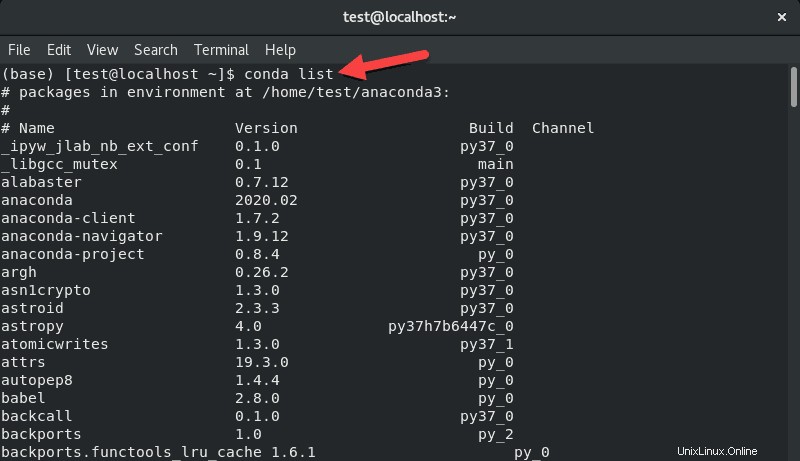
Il sistema dovrebbe restituire un elenco di tutti i file Anaconda.
Puoi caricare la shell di programmazione Python immettendo quanto segue:
pythonIl prompt dei comandi dovrebbe cambiare in tre parentesi angolari:
>>>Per uscire dalla shell Python, inserisci quanto segue:
quit()Come aggiornare Anaconda
Anche se hai scaricato la versione più recente di Anaconda, potrebbero esserci ancora patch e aggiornamenti disponibili.
Inizia aggiornando conda :
conda update conda
Il sistema richiede conferma. Digita y , quindi Invio .
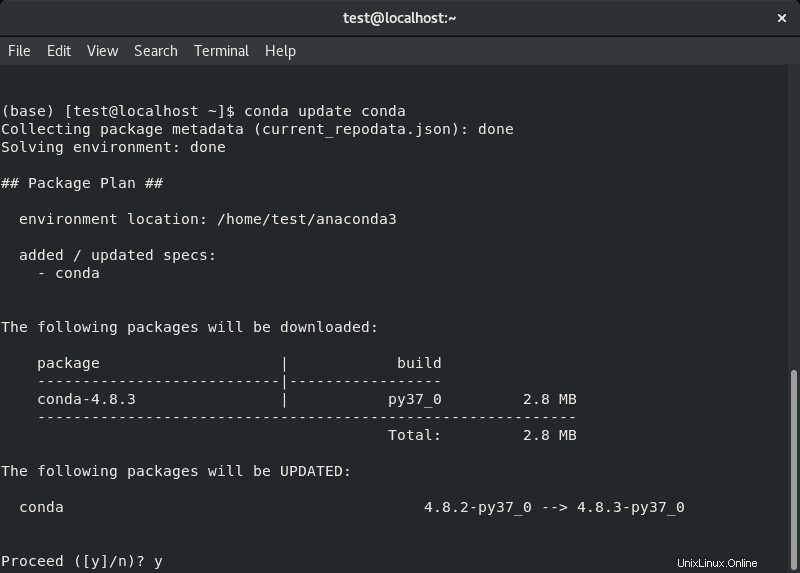
Una volta conda è aggiornato, utilizzalo per aggiornare il software Anaconda:
conda update anacondaIl sistema richiede conferma. Digita y , quindi Invio .
Se desideri eseguire l'aggiornamento a una versione specifica, inserisci quanto segue:
conda update anaconda=2020.02Sostituisci il numero di versione 2020.02 con la versione effettiva a cui desideri eseguire l'aggiornamento.
Funziona anche durante l'aggiornamento da versioni precedenti di Anaconda.
Disinstallazione di Anaconda
Anaconda ha una semplice utility per rimuovere il software dal tuo sistema. Installa il software di rimozione inserendo quanto segue:
conda install anaconda-clean
Il sistema ti chiederà di confermare. Digita y quindi Invio per confermare.
Una volta che il anaconda-clean software è installato, puoi usarlo per rimuovere completamente Anaconda dal tuo sistema:
anaconda-clean ––yes
Il ––yes l'opzione conferma ogni richiesta di eliminazione. Puoi omettere questa opzione se desideri confermare manualmente l'eliminazione del file.